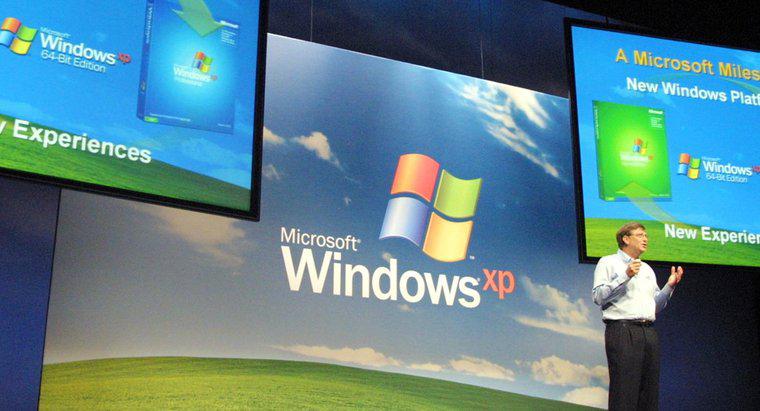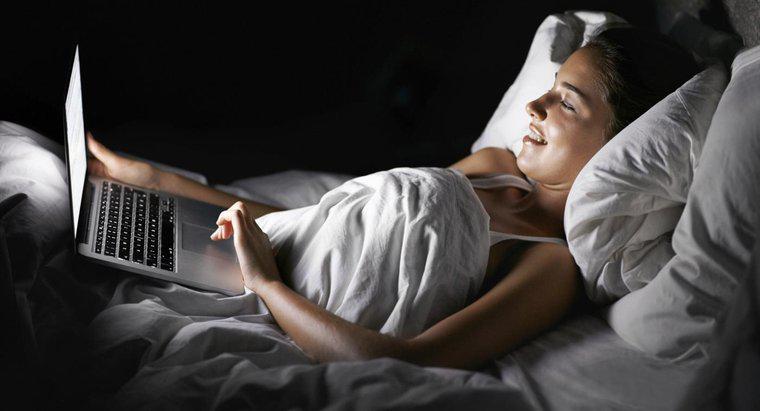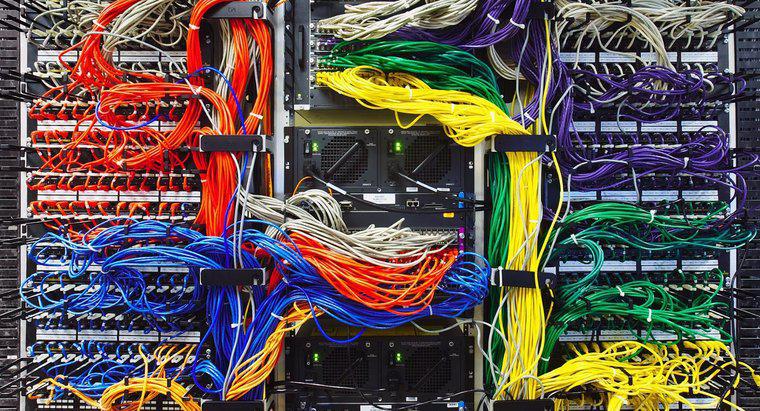Pour imprimer un document à partir d'une source en ligne, ouvrez-le dans un onglet séparé à l'aide d'un navigateur Web tel que Google Chrome et utilisez la fonctionnalité d'impression intégrée en sélectionnant votre imprimante et en modifiant des paramètres tels que la taille et les marges. Vous pouvez également télécharger le document sur votre ordinateur et utiliser Microsoft Word ou un lecteur PDF tel qu'Adobe Acrobat Reader pour imprimer le document.
Après avoir ouvert le document dans un onglet séparé, accédez à l'écran Imprimer dans Google Chrome en cliquant sur le bouton de menu et en sélectionnant l'option Imprimer, ou utilisez le raccourci clavier en appuyant sur P tout en maintenant la touche Contrôle enfoncée. Cliquez sur le bouton Modifier dans la section Destination pour sélectionner votre imprimante, spécifiez les pages que vous souhaitez imprimer et sélectionnez les options souhaitées dans les menus déroulants pour spécifier la mise en page, les couleurs, le format du papier et les marges. Enfin, cliquez sur le bouton Imprimer.
Pour imprimer un document après l'avoir téléchargé en tant que fichier DOC ou DOCX, ouvrez-le dans Microsoft Word, cliquez sur Fichier et sélectionnez l'option Imprimer. Sélectionnez le nombre de copies que vous souhaitez imprimer, sélectionnez votre imprimante dans le menu déroulant, cliquez sur le lien Mise en page pour modifier les marges, la taille et la mise en page, puis cliquez sur le bouton Imprimer. Si vous ne pouvez pas imprimer un document PDF en raison d'un contenu corrompu, cliquez sur l'icône de l'imprimante, cliquez sur Avancé et sélectionnez l'option Imprimer en tant qu'image pour contourner le problème.